Kingston 优盘写保护的解除方法:检查硬件写保护开关;验证 Windows 系统磁盘权限;运行杀毒软件清除恶意软件;联系客服或数据恢复公司处理硬件故障。

Kingston优盘写保护解除方法
Kingston优盘出现写保护,通常是由于硬件或软件设置导致。解决方法取决于具体原因,需要仔细排查。
首先,检查优盘本身。 我曾经遇到过一个客户的优盘,表面看起来完好无损,但仔细检查才发现,写保护开关(有些Kingston优盘在机身上有这个开关)被不小心拨到了锁定位置。 轻轻拨动这个开关,看看是否能解决问题。这听起来简单,但很多时候,我们忽略了最基础的检查。
如果开关没有问题,或者你的优盘没有这个开关,那么问题可能出在软件设置上。 Windows系统下,写保护通常与磁盘属性有关。 打开“我的电脑”或“文件资源管理器”,找到你的Kingston优盘盘符,右键单击,选择“属性”。 在“属性”窗口中,查看“安全”选项卡,确认你是否有写入权限。 如果权限不足,你需要调整权限设置,这可能需要管理员权限。 记得,操作前一定要备份重要数据,以防万一。 我曾经因为疏忽大意,在一次权限调整操作中丢失了一些重要的文件,这让我印象深刻,也让我养成了良好的数据备份习惯。
如果权限设置没有问题,那么问题可能出在病毒或恶意软件上。 运行杀毒软件进行全盘扫描,清除可能存在的病毒或恶意软件。 这步至关重要,因为一些恶意程序会修改系统设置,导致优盘出现写保护。 记得选择深度扫描模式,以确保彻底清除恶意软件。
如果以上方法都无效,那么问题可能出在优盘本身的硬件故障上。 这可能是由于物理损坏或固件问题导致的。 这种情况下,数据恢复的可能性较小,建议联系Kingston官方客服或专业的数据恢复公司寻求帮助。 我曾经尝试过自己修复一个硬件损坏的优盘,结果不仅没有成功,还导致数据完全丢失,最终不得不放弃。
总而言之,解除Kingston优盘写保护需要循序渐进地排查,从简单的硬件检查到复杂的软件和硬件问题排查,每一个步骤都需要仔细操作,并注意数据安全。 记住,备份数据是解决问题的关键,也是避免数据丢失的重要保障。
以上就是金士顿优盘怎么解除写保护的详细内容,更多请关注知识资源分享宝库其它相关文章!
版权声明
本站内容来源于互联网搬运,
仅限用于小范围内传播学习,请在下载后24小时内删除,
如果有侵权内容、不妥之处,请第一时间联系我们删除。敬请谅解!
E-mail:dpw1001@163.com




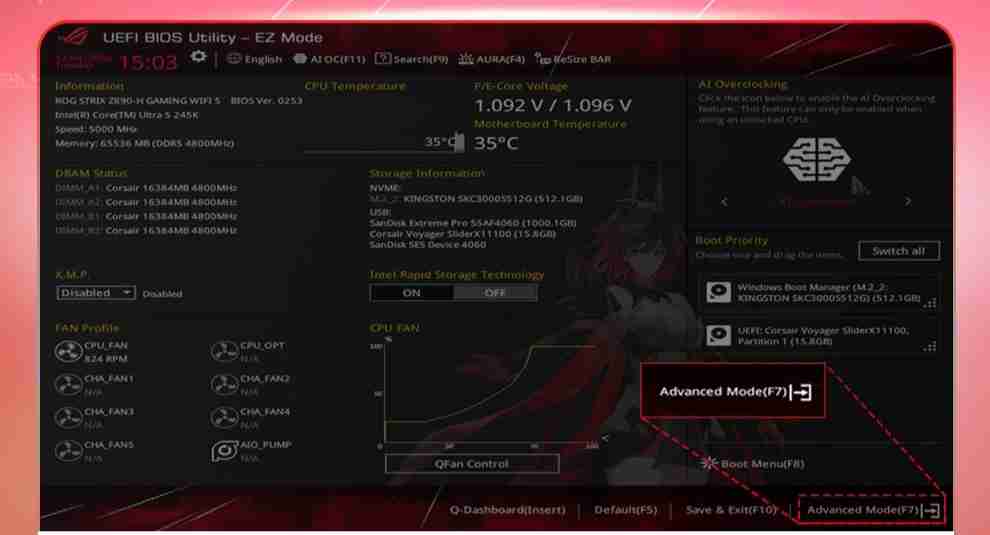
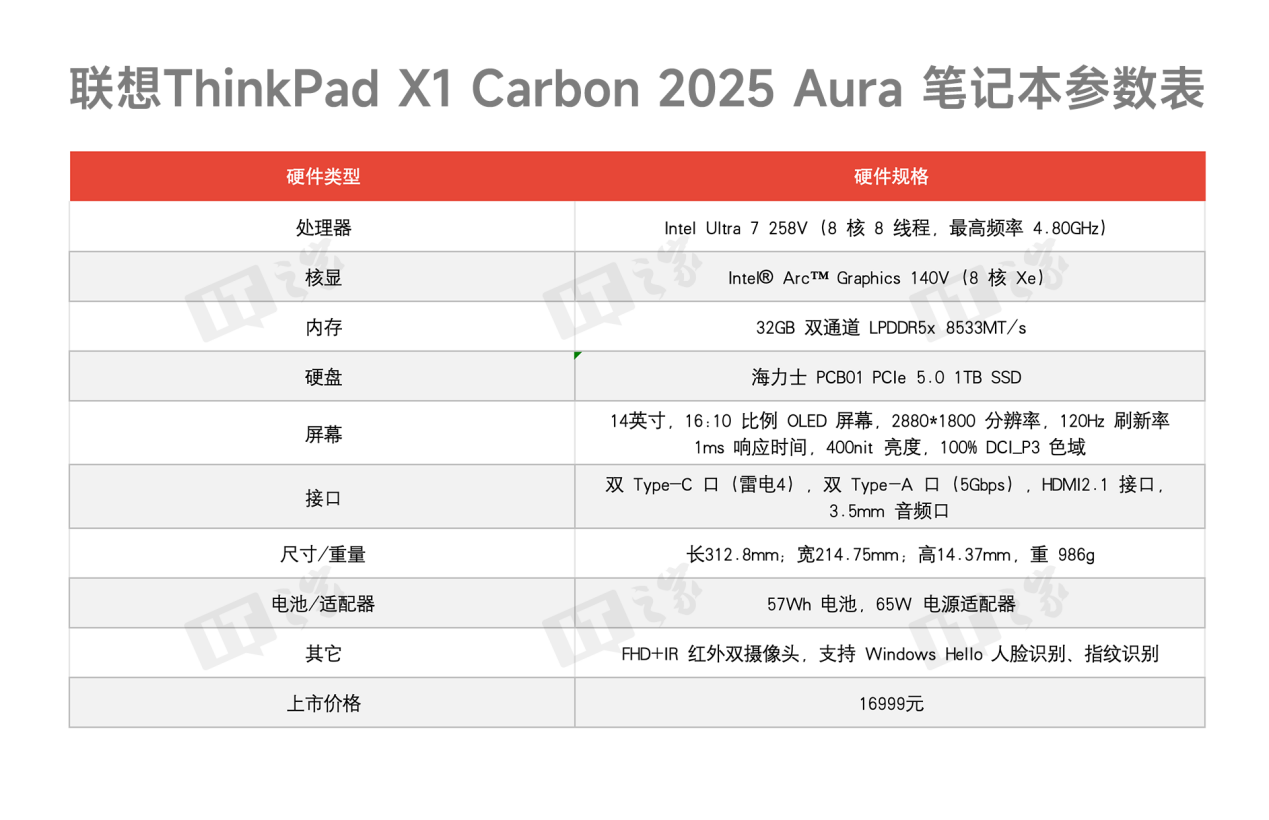






发表评论